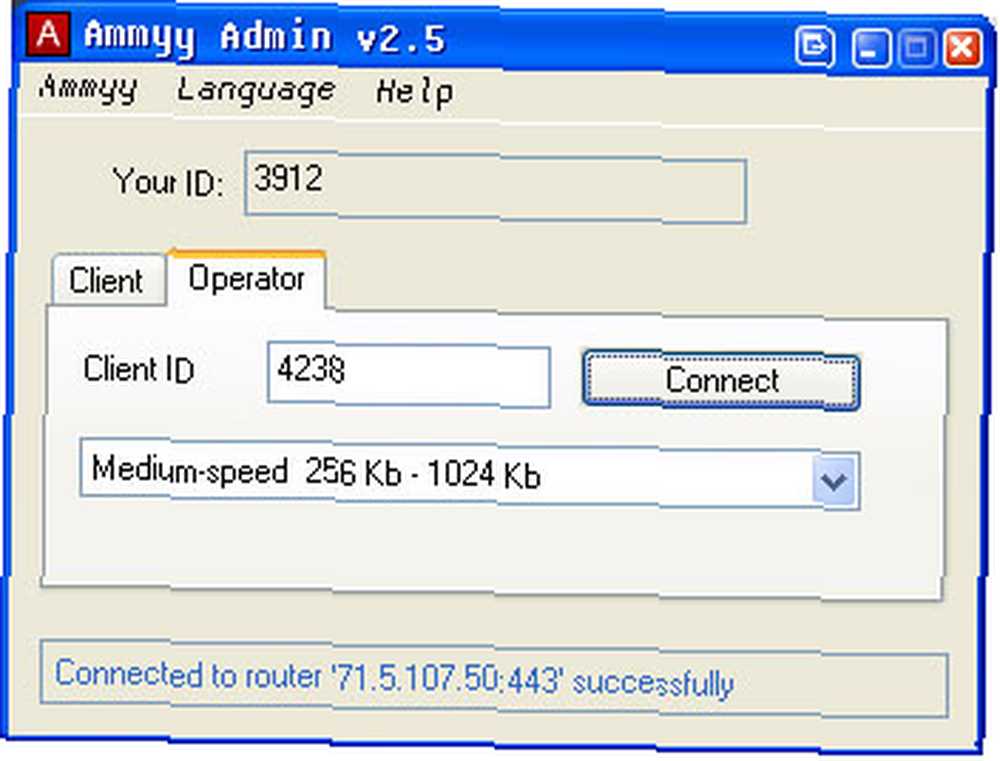
Mark Lucas
0
1067
214
 Od pierwszego zakupu urządzenia z systemem Windows Mobile mam obsesję na punkcie maksymalnego wykorzystania mojego nieograniczonego planu transmisji danych - o czym świadczy ostatni artykuł, który napisałem o tym, jak uzyskać dostęp do YouTube w szkole. Jak uzyskać dostęp do YouTube w szkole za pomocą mobilnego Internetu Jak dostać się na YouTube w szkole Korzystanie z mobilnego Internetu z takim planem. Jednak jako pisarz online są chwile, kiedy po prostu mieć dostać się do Internetu z moim laptop nawet gdy mogę być setki mil od najbliższego połączenia z Internetem.
Od pierwszego zakupu urządzenia z systemem Windows Mobile mam obsesję na punkcie maksymalnego wykorzystania mojego nieograniczonego planu transmisji danych - o czym świadczy ostatni artykuł, który napisałem o tym, jak uzyskać dostęp do YouTube w szkole. Jak uzyskać dostęp do YouTube w szkole za pomocą mobilnego Internetu Jak dostać się na YouTube w szkole Korzystanie z mobilnego Internetu z takim planem. Jednak jako pisarz online są chwile, kiedy po prostu mieć dostać się do Internetu z moim laptop nawet gdy mogę być setki mil od najbliższego połączenia z Internetem.
Na szczęście, jeśli masz urządzenie z systemem Windows Mobile i zapisałeś się na nieograniczony pakiet danych. Porównanie łatwego mobilnego Internetu dla Stanów Zjednoczonych. Łatwe porównanie mobilnego Internetu dla Stanów Zjednoczonych za pośrednictwem swojego operatora komórkowego, więc masz doskonałą opcję skonfiguruj bezprzewodowy dostęp do Internetu laptopa za pomocą telefonu komórkowego z dowolnego miejsca, w którym masz połączenie komórkowe.
James niedawno sprawdził fajną aplikację o nazwie JoikuSpot Light, która przekształca Twój telefon komórkowy w hotspot Wi-Fi. Bez wątpienia JoikuSpot jest prawdopodobnie najlepszym rozwiązaniem. Jeśli jednak nie możesz uruchomić JoikuSpot na twoim urządzeniu i nie ma innych podobnych opcji, możesz wyciągnąć kabel USB i spróbować zapamiętać, w jaki sposób skonfigurowałeś swój telefon komórkowy, aby służył jako modem internetowy dla twojego laptop. W tym artykule zamierzam zaoferować użytkownikom systemu Windows Mobile łatwy przewodnik krok po kroku, do którego możesz się odwołać, ilekroć potrzebujesz skonfigurować bezprzewodowy dostęp do Internetu na laptopie za pomocą telefonu komórkowego.
Poniższa procedura jest podzielona na trzy etapy. Po pierwsze, konfiguracja laptopa i telefonu komórkowego do udostępniania w Internecie, zamiast łączenia się za pomocą aplikacji takiej jak ActiveSync. Po drugie, skonfigurowanie laptopa i telefonu komórkowego do połączenia z Internetem, a na koniec inicjowanie połączenia. Po wykonaniu kroków 1 i 2 nigdy nie będziesz musiał tego robić ponownie. Następnym razem, gdy chcesz uzyskać dostęp do Internetu za pomocą telefonu komórkowego, po prostu “ponowne wybieranie,” i jesteś online. Ta szczególna konfiguracja oparta jest na serii urządzeń mobilnych Windows z technologią HTC. W moim przypadku nadal używam starożytnego HTC Cingular 8125, jednak te kroki działają w późniejszych modelach (i większość urządzeń z systemem Windows Mobile będzie również podobna).
Krok 1: Przygotowanie rzeczy
Pierwszą rzeczą, którą musisz zrobić, aby nawiązać połączenie laptop / modem, jest zabicie obecnej aplikacji obsługującej komunikację między laptopem a telefonem komórkowym. W moim przypadku uruchamiam ActiveSync, więc zabijam ten proces za pomocą Menedżera zadań.
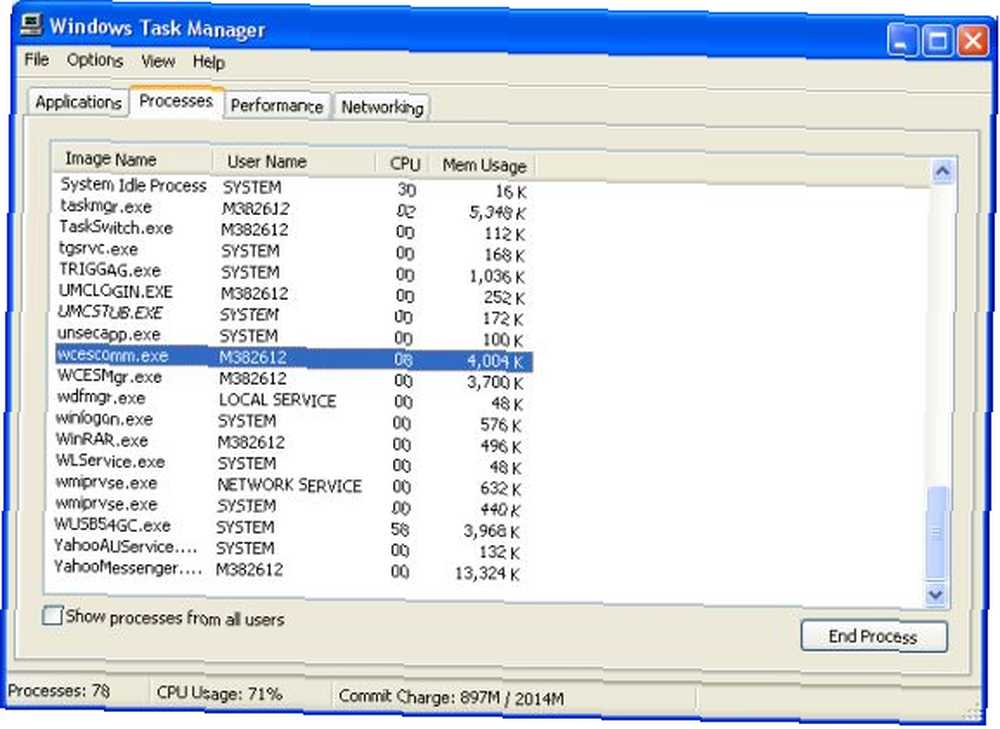
W przypadku ActiveSync wystarczy znaleźć wcescomm.exe i zabić proces. Jeśli jesteś konkretnym urządzeniem z systemem Windows Mobile korzysta z innej aplikacji, musisz znaleźć nazwę procesu i upewnić się, że go zabiłeś. Po drugie, musisz także zamknąć oprogramowanie komunikacyjne w telefonie. W przypadku ActiveSync w Windows Mobile przejdź do Start -> Ustawienia -> System -> Pamięć -> Uruchamianie programów, a następnie, jeśli jest wymieniony ActiveSync, musisz zatrzymać proces.
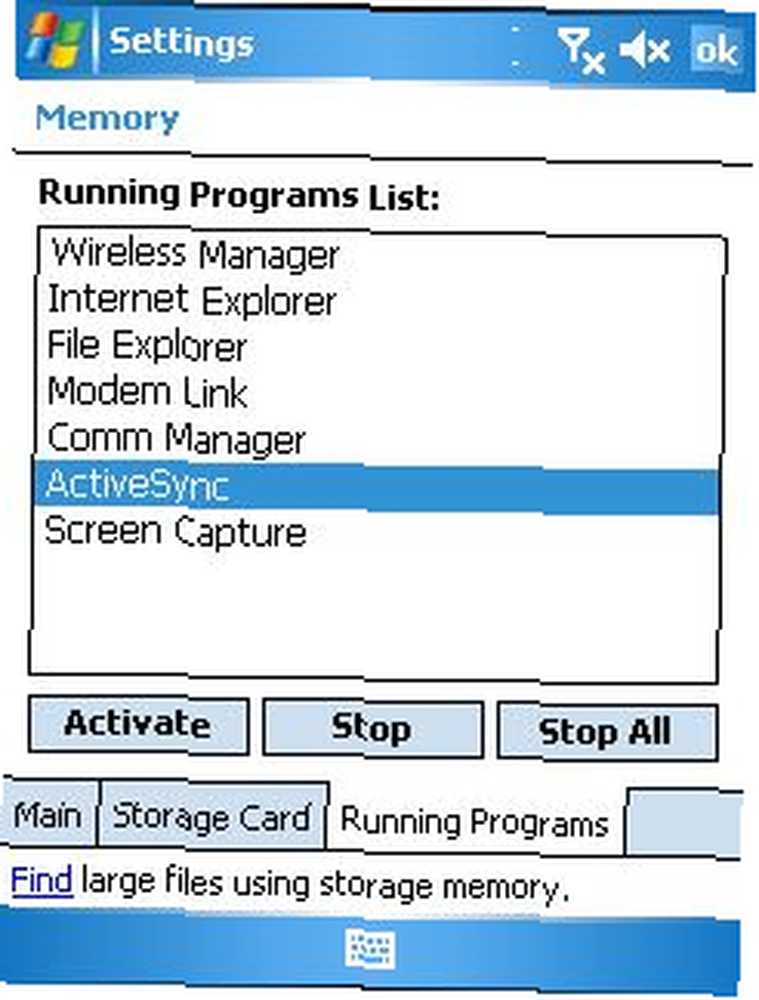
Po zatrzymaniu oprogramowania komunikacyjnego na laptopie i telefonie z systemem Windows Mobile możesz nawiązać połączenie między laptopem a telefonem jako modem internetowy.
Krok 2: Podłączanie telefonu komórkowego jako modemu
Jedyną rzeczywistą konfiguracją wymaganą w systemie Windows Mobile w celu skonfigurowania urządzenia jako modemu internetowego jest włączenie “Łącze modemu.” Konfigurację łącza modemowego można znaleźć, przechodząc do menu Start -> Programy.
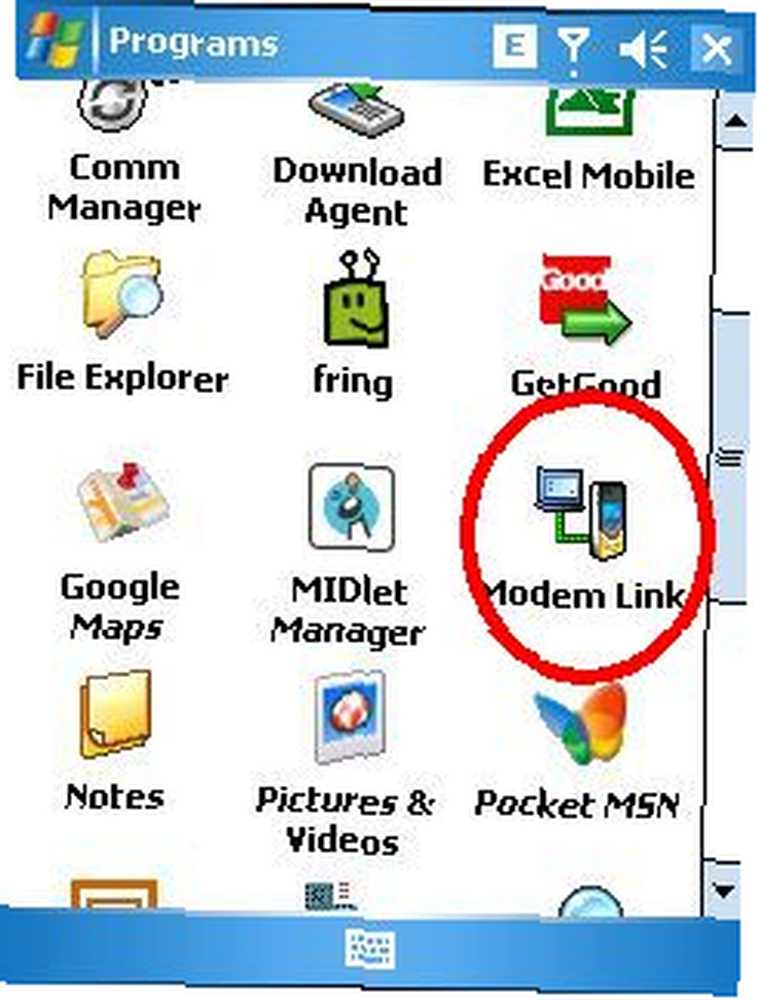
Po przejściu do konfiguracji łącza modemowego zmień ustawienie połączenia na USB. Możliwe, że inne ustawienia są już skonfigurowane, ale jeśli nie tylko upewnij się, że nazwa punktu dostępu ma nazwę połączenia skonfigurowanego na urządzeniu mobilnym w celu uzyskania dostępu do Internetu. Kiedy wszystko wygląda dobrze, kliknij “Aktywuj” na dole i “Status” u góry powinien zmienić się na “Aktywny.”
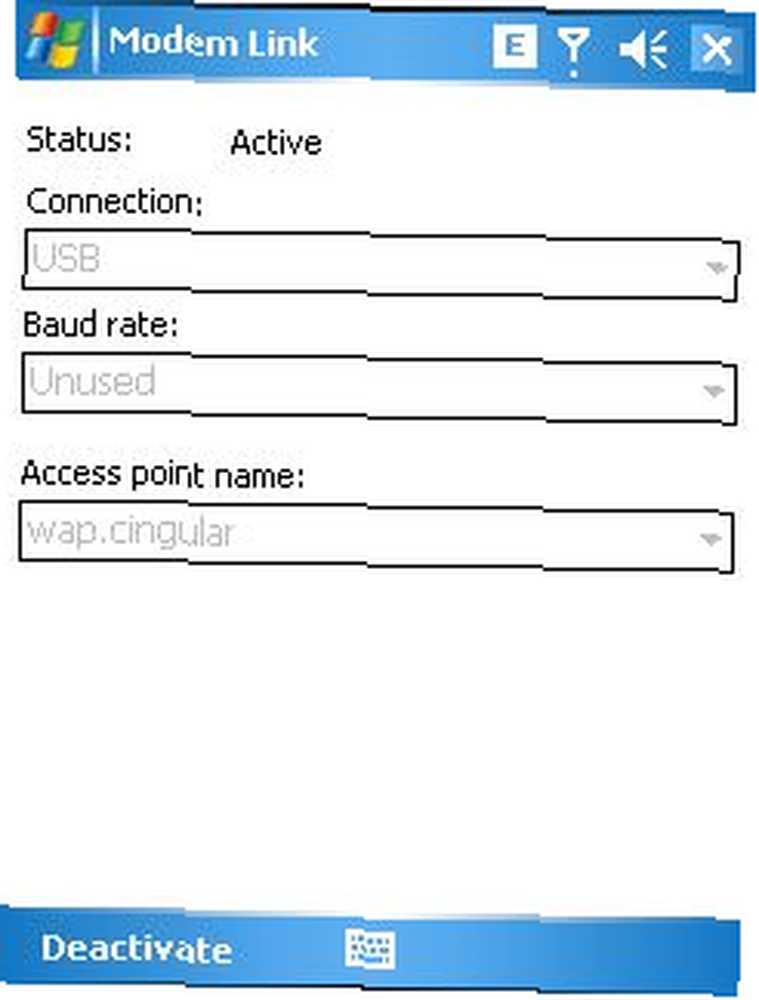
Jeśli Twoje urządzenie jest już podłączone do laptopa, otrzymasz “Znaleziono nowy sprzęt” wyskakujące okienko kreatora natychmiast. Jeśli nie jesteś jeszcze podłączony, nadszedł czas, aby to zrobić.
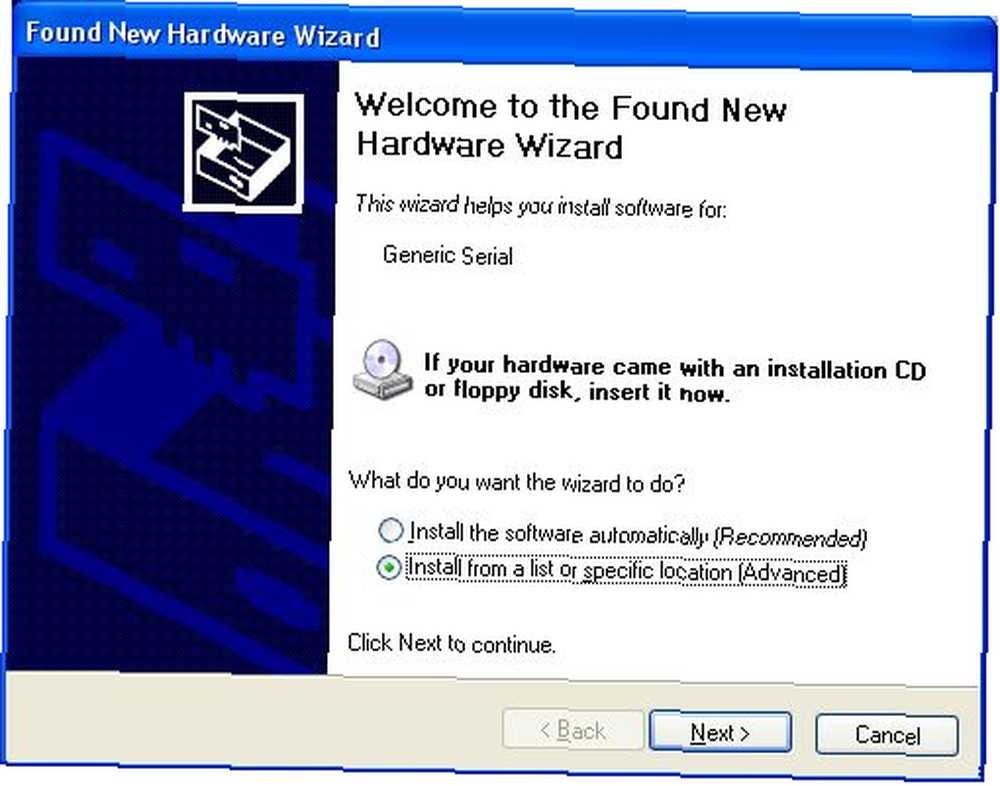
Tylko upewnij się, że wybierasz instalację z określonej lokalizacji, abyś miał możliwość ręcznego wybrania pliku sterownika. Kliknij Następny.
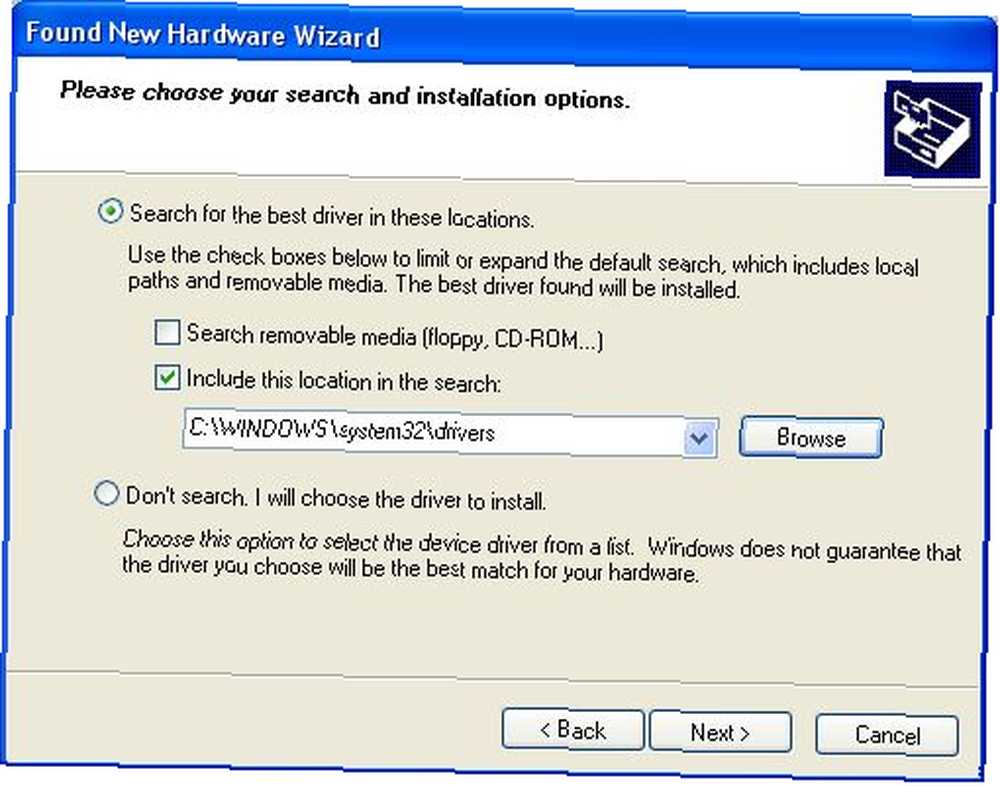
Na następnym ekranie klikniesz przycisk przeglądania i przejdziesz do folderu, w którym znajduje się plik sterownika. W moim szczególnym przypadku z Cingular 8125 i dla większości urządzeń mobilnych HTC potrzebujesz pliku sterownika USBMDM.INF, a także aplikacji HTC USB Modem Dialer. Oba są oferowane do pobrania za darmo z witryny xda-developers.com. Pobierz plik zip i umieść go w dowolnym miejscu. Następnie na powyższym ekranie Kreatora Windows przejdź do katalogu, w którym rozpakowałeś plik INF. Jeśli urządzenie z systemem Windows Mobile nie jest HTC, sprawdź u producenta sterownik modemu USB dla tego urządzenia.
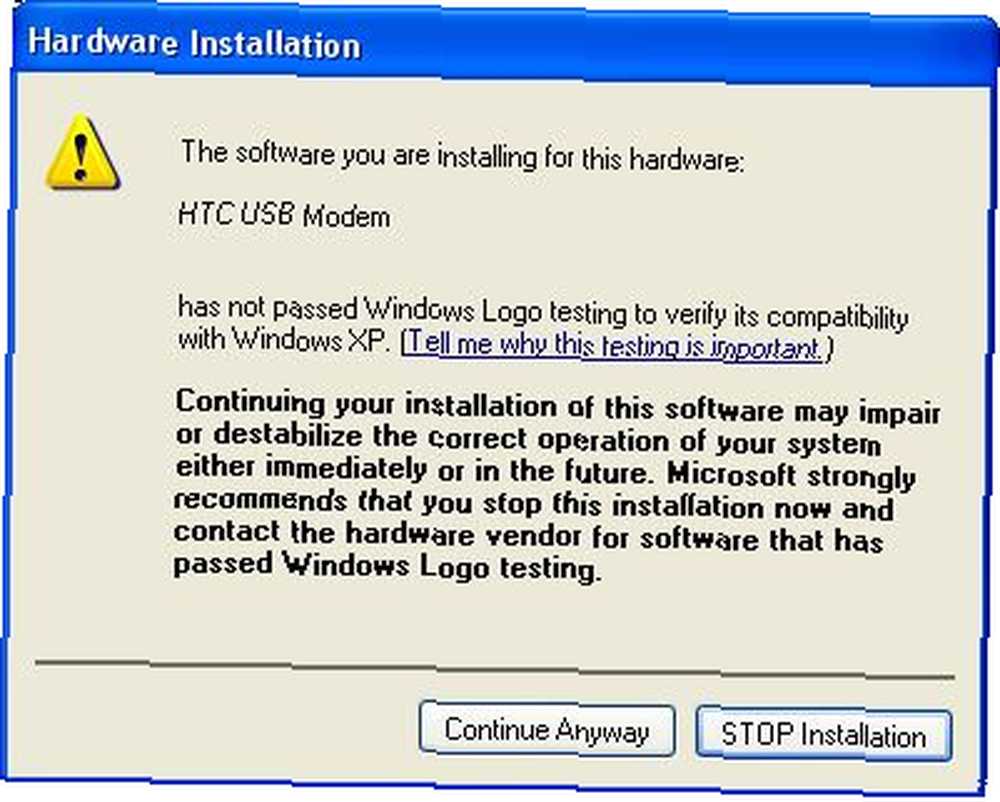
Kreator rozpozna urządzenie. W zależności od konkretnego urządzenia i wersji sterownika powyższy komunikat o błędzie może zostać wyświetlony. Po prostu kliknij “Kontynuuj mimo wszystko.”
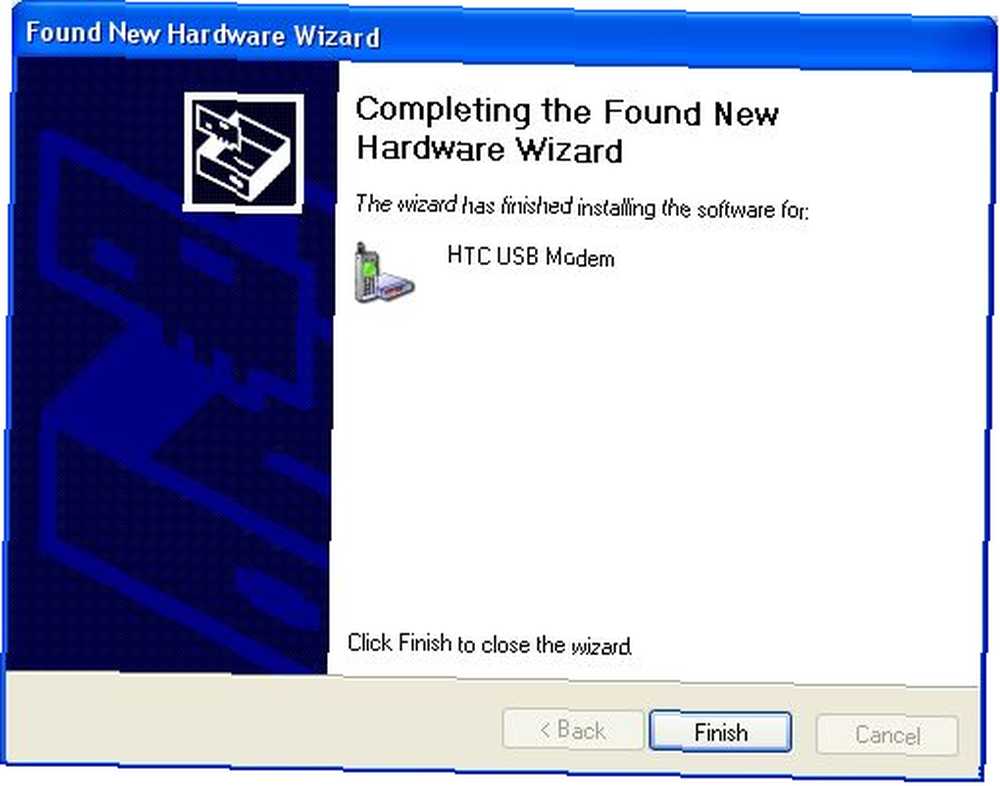
Wreszcie sterownik został zainstalowany i możesz rozpocząć korzystanie z nowego mobilnego modemu USB w dowolnym momencie i wszędzie tam, gdzie masz sygnał komórkowy!
Krok 3: Inicjowanie połączenia internetowego
Aby ustanowić nowe mobilne połączenie z Internetem za pomocą laptopa, uruchom plik wykonywalny pobrany z powyższego łącza. Niezależnie od urządzenia lub operatora komórkowego, zazwyczaj zawsze musisz wprowadzić nazwę użytkownika i hasło. Możesz uzyskać dostęp do tych informacji (jeśli jeszcze nie wiesz, jak skonfigurować korzystanie z Internetu na swoim urządzeniu mobilnym), kontaktując się z operatorem komórkowym i prosząc o podanie nazwy użytkownika i hasła do korzystania z abonamentu internetowego.
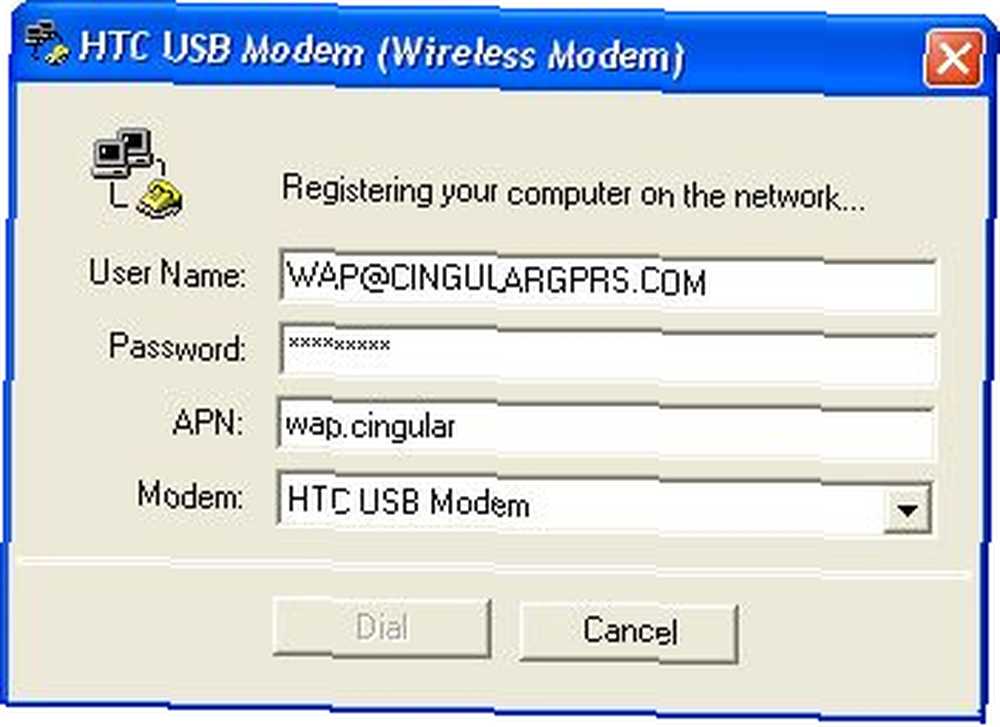
Wprowadź te dane do dialera modemu USB, a po kilku chwilach poinformuje Cię, że masz połączenie. Tak, oznacza to, że w tej chwili, nawet gdy siedzisz na środku jeziora z wędką w jednej ręce, Twój laptop jest teraz podłączony do Internetu za pośrednictwem sygnału telefonu komórkowego. To może nie być błyskawiczne - ale gdy desperacko chcesz przesłać swój najnowszy artykuł (lub sprawdzić najnowsze wyniki gry swojej drużyny), czasami takie połączenie jest wszystkim, czego potrzebujesz.
Czy kiedykolwiek skonfigurowałeś laptopa z połączeniem internetowym za pośrednictwem telefonu komórkowego? Jakich narzędzi konfiguracyjnych lub programowych użyłeś do wykonania zadania? Podziel się swoim spostrzeżeniem w sekcji komentarzy poniżej.











